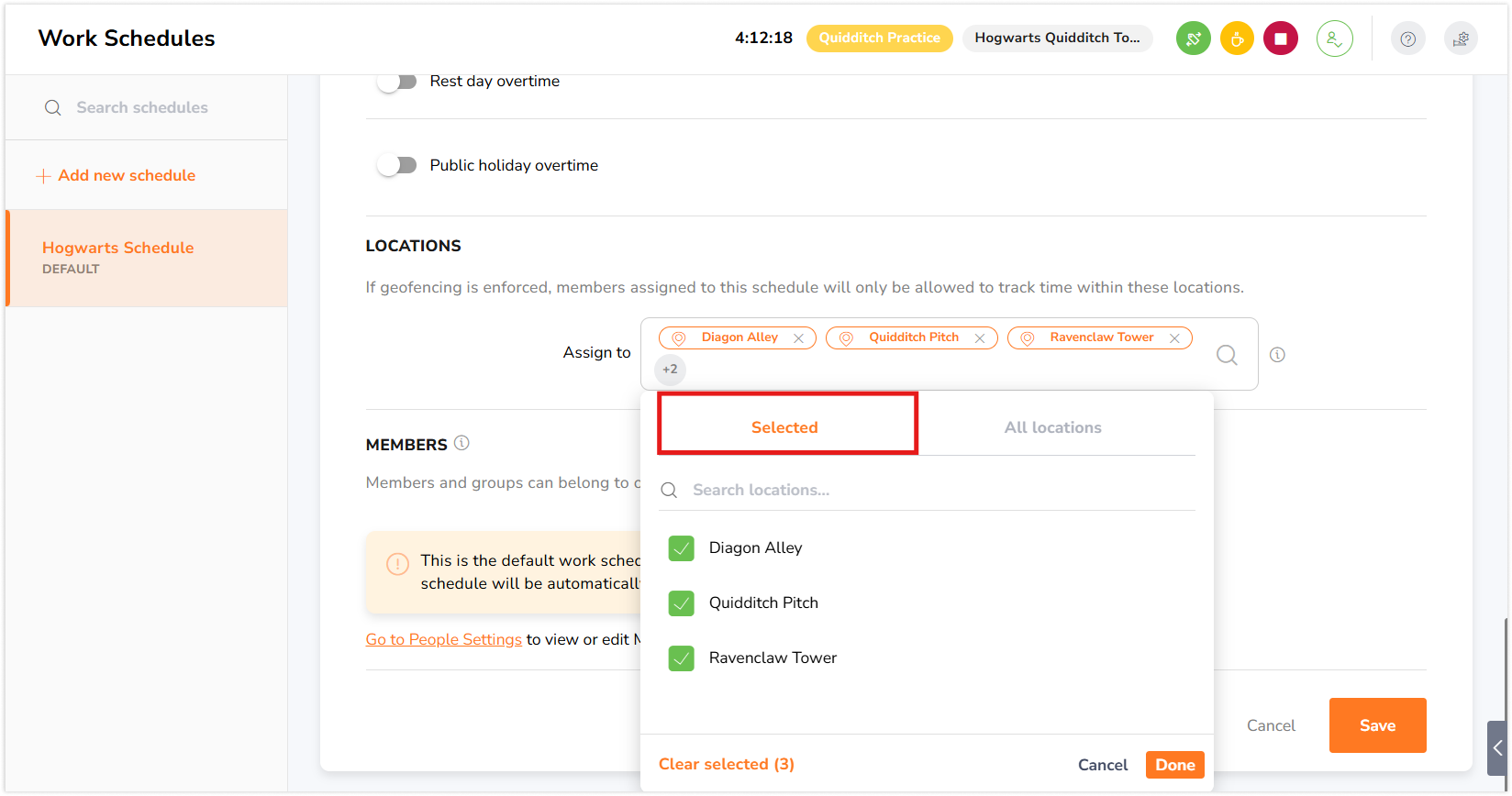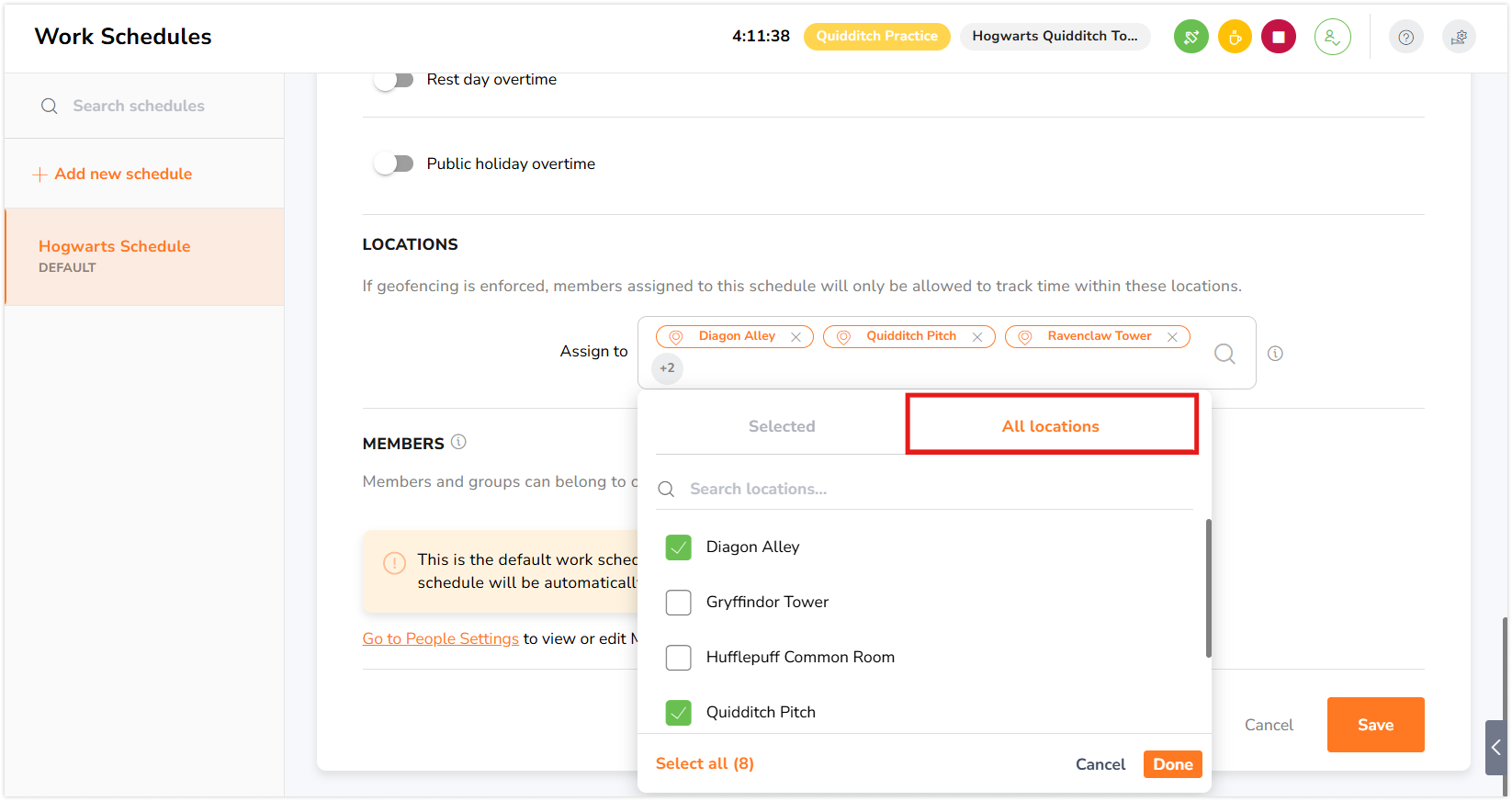Gestire gli orari di lavoro
Imposta e gestisci gli orari di lavoro del tuo team per garantire l'accuratezza dei timesheet e nel calcolo delle retribuzioni
Gli Orari di Lavoro sono la spina dorsale delle ore di retribuzione in un software di timesheet. Una volta impostati gli orari e i calendari festivi, i timesheet sono dotati di un potente calcolatore di timesheet che consente di calcolare le pause, le detrazioni e gli straordinari per preparare le retribuzioni.
Tieni presente che i timesheet verranno ricalcolati in base a qualsiasi nuova modifica apportata al tuo orario di lavoro. Scopri come funzionano i timesheet su Jibble.
La funzione degli orari di lavoro può essere utilizzata solo dai titolari e dagli amministratori del team.
Questo articolo comprende:
- Cambiare le impostazioni degli orari di lavoro
- Creare diversi orari di lavoro
- Le disposizioni degli orari di lavoro
- Le ore di retribuzione
- Suddividere i timesheet
- Le pause personalizzate
- Le detrazioni automatiche
- Le regole degli straordinari
- Assegnare i membri agli orari
- Assegnare le posizioni agli orari
Cambiare le impostazioni degli orari di lavoro
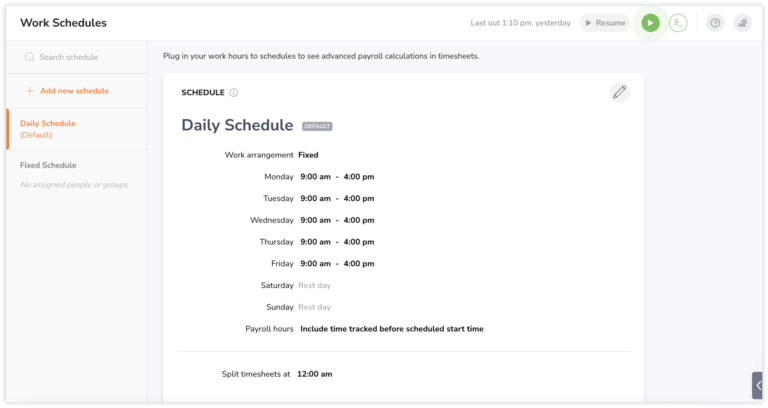
-
Vai su Orari di Lavoro.
-
Seleziona un orario dal pannello di sinistra.
-
Clicca sull’icona della matita per effettuare modifiche.
-
Seleziona le tue preferenze.
-
Clicca sul tasto Salva.
❗️Importante: Modificando le impostazioni dei tuoi orari di lavoro, tutti i timesheet verranno ricalcolati per allinearsi alle modifiche aggiornate.
Creare diversi orari di lavoro
È possibile creare più orari di lavoro per la tua organizzazione, il che è particolarmente utile per i team più grandi distribuiti in diverse regioni o paesi.
Al momento della creazione di questi orari, devi designarne uno predefinito. L’orario creato inizialmente assume automaticamente questo ruolo di default. Di conseguenza, tutti i nuovi membri aggiunti saranno automaticamente assegnati a questo orario di lavoro predefinito.
Questo principio si applica anche ai calendari festivi predefiniti.
Le disposizioni degli orari di lavoro
È possibile scegliere fra tre tipi di orari di lavoro:
|
Tipologia Orario |
Fisso |
Flessibile |
Settimanale flessibile |
|
Descrizione |
I giorni e gli orari sono fissi e la puntualità viene sottolineata. |
I giorni sono fissi, ma l’orario è flessibile, purché la durata venga rispettata. |
L’orario è flessibile per ogni giorno, purché la durata totale della settimana venga rispettata. |
|
Esempio |
Lunedì – venerdì dalle 9:00 alle 17:00 |
Lunedì – venerdì, 8 ore al giorno |
Lunedì – venerdì, 40 ore settimanali |
Nota: I giorni non selezionati come lavorativi saranno presi in considerazione per calcolare gli Straordinari dei Giorni di Riposo.
Le ore di retribuzione

❗️ Importante: Questa impostazione è applicabile solo agli orari di lavoro fissi.
Puoi attivare questa impostazione se desideri includere il tempo tracciato prima dell’orario di inizio previsto. Ciò significa che il tempo registrato prima dell’orario di inizio impostato verrà calcolato nelle ore di retribuzione.
Se invece desideri escludere qualsiasi tempo tracciato prima dell’orario di inizio programmato, puoi disabilitare questa impostazione. Di default, questa casella di controllo sarà abilitata.
Esempio:
- Viene creato un orario di lavoro fisso dalle 9:00 alle 17:00.
- Se un dipendente lavorasse dalle 9:00 alle 17:00 e non facesse pause, aggiungerebbe un totale di 8 ore di retribuzione.
- Se la casella di controllo è abilitata e Giacomo timbra l’entrata alle 8:30, il suo tempo tracciato prima dell’orario di inizio previsto sarà di 30 minuti (dalle 8:30 alle 9). Di conseguenza, le ore di retribuzione totali di Giacomo saranno calcolate come 8 ore e 30 minuti.
- Se la casella di controllo è disabilitata, le ore di retribuzione totali di Giacomo saranno calcolate come 8 ore, escluso il tempo tracciato prima delle 9:00.
Suddividere i timesheet
❗️ Importante: Ti consigliamo di cambiare queste impostazioni solo se il tuo team lavora fino a mezzanotte con turni notturni.

Di default, i giorni sono definiti come cicli di 24 ore, dalle 00:00 alle 23:59. Questo influisce su:
-
La modalità di visualizzazione dei timesheet
-
Il calcolo delle ore di straordinario, se sono state configurate delle regole
Esempio:
Suddividi i timesheet alle: 9:00-
I timesheet giornalieri verranno visualizzati a partire dalle 9:00 (giorno corrente) fino alle 8:59 (giorno successivo).
-
Le timbrature dalle 12:00 alle 9:00 verranno registrate il giorno precedente (data -1) invece della data di calendario.
- I timesheet giornalieri verranno visualizzati a partire dalle 9:00 (giorno corrente) fino alle 8:59 (giorno successivo).
- Le timbrature dalle 12:00 alle 9:00 verranno registrate il giorno precedente (data -1) invece della data di calendario.
Per ulteriori informazioni, dai un’occhiata al nostro articolo su regolare la fine del giorno di lavoro per suddividere i timesheet.
Le pause personalizzate
Di default, i membri possono tracciare liberamente il tempo delle pause. Tuttavia, è possibile stabilire pause personalizzate per esercitare un maggiore controllo sulla loro durata e sul loro orario.
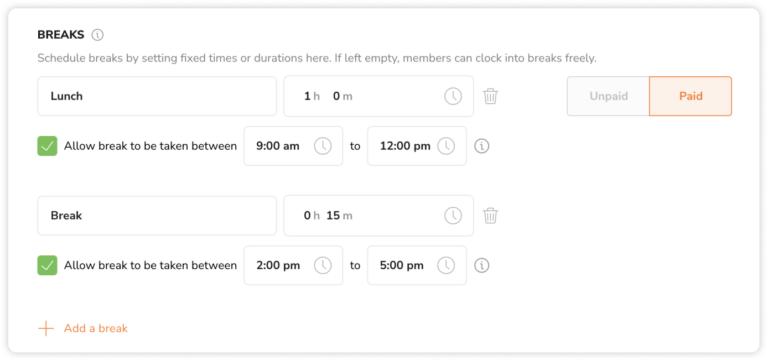
Quando si crea una pausa, ti verrà richiesto di configurare:
|
Durata |
Determina la lunghezza di ciascuna pausa |
|
Fasce orarie |
Definisce gli orari specifici in cui devono essere effettuate le pause |
Pause Pagate e Non Pagate
In genere, le pause non sono retribuite. Tuttavia, se preferisci designarle come pause pagate, hai la possibilità di farlo. Se opti per le pause pagate, le ore tracciate durante le pause saranno conteggiate nelle ore di retribuzione.
Le detrazioni automatiche
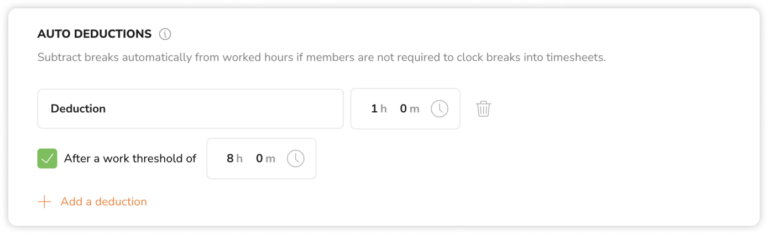 Le detrazioni automatiche sono comunemente utilizzate quando la durata delle pause è uniforme per tutti i dipendenti, eliminando la necessità di un monitoraggio manuale da parte dei membri.
Le detrazioni automatiche sono comunemente utilizzate quando la durata delle pause è uniforme per tutti i dipendenti, eliminando la necessità di un monitoraggio manuale da parte dei membri.
Quando si verifica una detrazione automatica, viene rimosso il totale delle ore tracciate.
Quando si crea una detrazione, dovrai definire:
|
Durata |
Quantità specifica di tempo da detrarre dalla giornata |
|
Soglia |
Durata minima del lavoro giornaliero necessaria per l’applicazione della detrazione |
Le regole degli straordinari
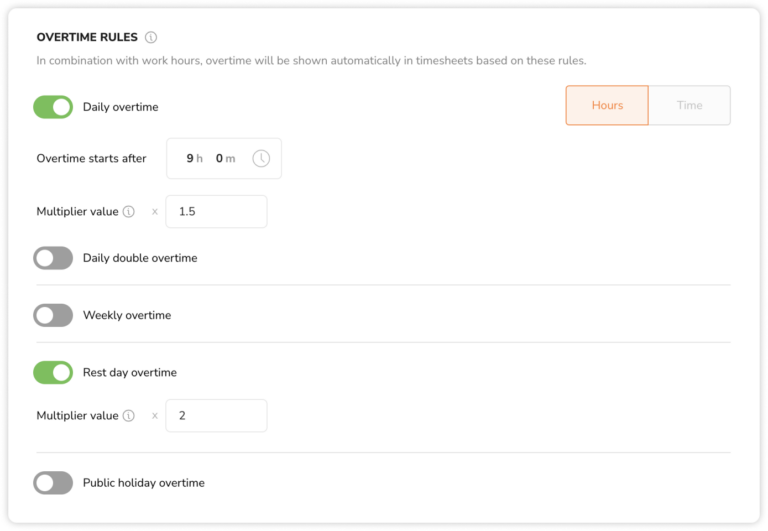
Se la tua organizzazione prevede una retribuzione per il lavoro straordinario, puoi esplorare le cinque regole degli straordinari disponibili su Jibble. Inoltre, se gli obblighi legali ti impongono la definizione di una tariffa per gli straordinari, puoi trovare ulteriori informazioni su impostare le tariffe degli straordinari.
-
Straordinari Giornalieri e Doppi Straordinari Giornalieri
È il tipo più comune di ore straordinarie. Si possono configurare utilizzando soglie orarie o temporali che si ripristinano giornalmente.
I doppi straordinari giornalieri dipendono dagli straordinari giornalieri e possono essere abilitati solo se sono abilitati gli straordinari giornalieri:
-
Gli straordinari giornalieri corrispondono a qualsiasi tempo regolare aggiuntivo tracciato oltre la soglia iniziale, ma sotto la seconda soglia dei doppi giornalieri
-
I doppi straordinari giornalieri corrispondono a qualsiasi tempo regolare aggiuntivo rilevato oltre la seconda soglia
Se la soglia per i doppi straordinari giornalieri è impostata su una soglia precedente a quella degli straordinari giornalieri, ossia i doppi straordinari giornalieri iniziano dopo 6 ore mentre gli straordinari giornalieri iniziano dopo 8 ore, la soglia dei doppi straordinari giornalieri prevarrà sugli straordinari giornalieri.
|
Tipi di soglia |
Tempo |
Ore |
|
Consigliato per |
Orari fissi |
Orari flessibili |
|
Come funziona |
Oltre l’orario stabilito, il tempo tracciato sarà classificato come straordinario |
Oltre il numero di ore stabilito, le ore tracciate saranno classificate come straordinari. |
Una volta registrato un determinato numero di ore nell’arco di una settimana, tutte le ore regolari aggiuntive saranno classificate come straordinari settimanali. Attualmente, gli straordinari settimanali non possono essere abilitati in combinazione con gli Straordinari Giornalieri, i Doppi Straordinari Giornalieri, gli Straordinari del Giorno di Riposo e gli Straordinari dei Giorni Festivi.
Di default, una settimana è considerata da lunedì a domenica. Puoi modificare il giorno di inizio della settimana su Impostazioni Organizzazione.
-
Straordinari dei Giorni di Riposo
Se abilitati, qualsiasi tempo tracciato in un giorno non lavorativo viene considerato come straordinario del giorno di riposo.
Un giorno di riposo viene configurato automaticamente se cade in un giorno che non è stato scelto come giorno lavorativo all’interno dell’orario di lavoro.
-
Straordinari dei Giorni Festivi
Se abilitati, qualsiasi tempo tracciato in un giorno festivo è considerato straordinario. Per utilizzare questa regola, accertati che i calendari festivi impostati su Impostazioni Festività.
Assegnare i membri agli orari
Quando si crea un orario, questo viene applicato automaticamente a tutti i membri.
In caso di più orari, i membri possono essere riassegnati a un altro orario tramite la scheda Persone. Hai la possibilità di assegnare membri o gruppi, sia individualmente che in blocco. È importante notare che ogni membro può appartenere a un solo orario.
Se un gruppo è assegnato a un orario e un membro di quel gruppo è assegnato a un altro, l’orario assegnato individualmente ha la priorità. La gerarchia delle assegnazioni è la seguente:
Assegnazione individuale > Assegnazione di gruppo > Assegnazione predefinita
I calcoli dei timesheet per ciascun membro si allineeranno alle impostazioni degli orari di lavoro a cui è assegnato. Per ulteriori informazioni, dai un’occhiata alla nostra guida sulla comprendere le assegnazioni dei membri.
Assegnare le posizioni agli orari
Di default, gli orari sono applicabili a tutti i luoghi, consentendo ai membri di tracciare il tempo in qualsiasi posizione, indipendentemente dall’orario assegnato.
Per implementare l’autorizzazione alla localizzazione dei membri in base agli orari assegnati, puoi assegnare luoghi specifici agli orari di lavoro.
- Clicca per aprire il campo di assegnazione della posizione.
- Apparirà un pop-up con due schede:
- Selezionato: Mostra le posizioni attualmente assegnate.

- Tutte le posizioni: Visualizza tutti le posizioni attive dell’organizzazione.

- Selezionato: Mostra le posizioni attualmente assegnate.
- Seleziona i luoghi da Tutte le posizioni. I luoghi selezionati appariranno nella scheda Selezionato.
- Se necessario, è possibile deselezionare le posizioni dalla scheda Selezionato.
- Clicca su Fatto per salvare le modifiche.
Per ulteriori informazioni, dai un’occhiata alla nostra guida su come gestire le posizioni e i confini geografici.